[Atualizado em 2025!] Como desativar AirPods de conversão de texto em fala
Apesar da Siri ser útil em vários assuntos, você também pode ficar irritado com as interrupções dela em momentos inadequados. Imagine participar de uma reunião no Zoom e a Siri começar a ler mensagens desnecessárias interrompendo todos os participantes das reuniões.
Você não pode controlar a maioria dos aspectos da sua vida, mas certamente pode gerenciar a Siri e impedir que ela o irrite. Prepare-se para aprender como desligar Airpods de fala de texto com uma postagem esclarecedora.
Parte 1: Como desativar os AirPods de conversão de texto em fala
Você não pode negar a importância das notificações de anúncio quando suas mãos não conseguem ler as mensagens. No entanto, você pode achar esse recurso irritante por vários motivos.
Assim, se você pretende aprender como desligar Airpods de fala de texto, você pode ficar atento a alguns métodos alucinantes mencionados abaixo.
1. Desative o recurso de leitura de texto do Siri nas configurações
Uma das maneiras mais simples e eficazes de ajudá-lo a desligar Airpods de conversão de texto em fala é por meio de Configurações. Veja como fazer isso. Como é um método simples para calar a Siri, a maioria das pessoas tenta optar por ele.
1. Inicie as Configurações e navegue até o ícone Notificações

- 2. Após encontrar o ícone Anunciar Notificações na opção Siri, pressione-o.
3. Desative o botão verde Notificações de anúncio para desativar o recurso. Isso é tudo que você precisa saber como desligar a conversão de texto em fala em Airpods, pois agora o Siri não irá incomodá-lo enquanto ouve músicas nos Airpods.

2. Desative mensagens de anúncio por meio do Centro de Controle
Desativar o anúncio de mensagens por meio do Control Center é outra maneira de evitar que o Siri apareça quando você estiver realizando um trabalho muito importante. Embora esse método possa ser complicado para pessoas que não sabem gerenciar as configurações do iPhone, vale a pena tentar.
Veja como desligar Airpods de conversão de texto em fala por meio do Centro de Controle.
1. Inicie o Centro de Controle deslizando para baixo no canto superior direito da tela.

2. Pressione o ícone do sino (Anunciar notificações) para desligar o recurso completamente. Você pode pausar temporariamente o recurso mantendo pressionada a opção Anunciar notificações até ver a mensagem pop-up.

Observação:
Você também pode remover completamente a opção Anunciar notificações do Centro de controle. Dessa forma, você não poderá mais ouvir a Siri ao chegar no refeitório. Veja como remover completamente as notificações de anúncio.
- 1. Abra as Configurações e acesse o Centro de Controle. Após acessar a Central de Controle, você deverá encontrar as Notificações de Anúncios.
2. Um ícone surgirá quando você ficar preso no sinal de menos

Parte 2: Como desativar AirPods de conversão de texto em fala com Apple Watch
Como é possível conectar os Airpods ao Apple Watch, você também pode gerenciar os Airpods sem sequer acessar o iPhone. Isso implica que você pode impedir que o Siri através dos relógios Apple o irrite ao ler mensagens.
Aqui está o guia detalhado abaixo para saber como desligar os Airpods Pro de conversão de texto em fala.
1. Primeiro, você precisa deslizar de baixo para cima no Apple Watch para iniciar o Centro de Controle.

2. Você pode desligar o ícone Anunciar notificações tocando nele. Você também pode manter pressionada a opção para iniciar a segunda tela, ajudando a silenciar as notificações por um dia ou uma hora.
Dessa forma, você desativará o recurso de desativação de conversão de texto em fala
Parte 3: Como personalizar as configurações de conversão de texto em fala
Os métodos listados acima ajudam você a saber como desligar a conversão de texto em voz em Airpods. Porém, algumas pessoas pretendem silenciar algumas notificações enquanto recebem todas as outras. Apesar de não gostar que a Siri leia seu texto ao usar os Airpods, você também deseja ser notificado por um determinado e-mail em um determinado momento. Por outro lado, você não pode passar o dia inteiro olhando para a tela, esperando aquele e-mail.
Surpreendentemente, você tem o luxo de editar a personalização de anúncios, o que implica que você pode receber algumas notificações enquanto interrompe algumas delas.
Siga o guia passo a passo abaixo para aprender como personalizar as configurações de conversão de texto em fala.
1. Inicie as configurações do iPhone e navegue até o ícone Notificações.

2. Depois de rolar para baixo, você encontrará os aplicativos compatíveis.

3. Selecione o aplicativo preferido e desative as notificações quando necessário

Parte 4: [Dica bônus] Um ótimo trocador de voz para mudar sua voz como a Siri
O Siri possui a capacidade de transformar texto em fala, além de ter credenciais para alterar a voz ocasionalmente. Você consegue um trocador de voz confiável com os filtros de mudança de voz perfeitos?
HitPaw VoicePea não precisa de validação, pois seus recursos profissionais e avançados falam por si. Abençoando você com opções de personalização de áudio fascinantes e atraentes, o HitPaw VoicePea também oferece suporte a várias plataformas de streaming. Além disso, HitPaw VoicePea não produz uma voz distorcida ou irritante; produz recursos suaves e de alta qualidade de som, tornando-o o melhor trocador de voz.
Além disso, HitPaw VoicePea estimula a importação de áudio e a aplicação dos efeitos de voz preferidos. Depois de personalizar o áudio gerado, o HitPaw VoicePea não altera a qualidade do som do seu áudio.
Características
- Vem com uma interface de usuário agradável
- Explore algumas das vozes mais realistas e claras
- Mude sua voz para se parecer com suas celebridades, esportistas ou vozes icônicas favoritas
- Compatível com várias plataformas de streaming online
- Ajuste o tom do som sem esforço
- Oferece qualidade de som brilhante
Aqui estão algumas etapas fáceis de como você pode usar o HitPaw VoicePea.
-
1. Vá para "Configurações" e clique no botão suspenso para selecionar a entrada e a saída que você está usando. Em seguida, ajuste para o volume de sua preferência.

-
2. Escolha os efeitos de sua preferência e experimente falar no microfone para ouvir o som transformado da sua voz.

-
3. Ajuste o efeito sonoro nas configurações de som, você pode ajustar o volume, tom e timbre do som. Em seguida, ligue o "Voice Changer", "Ouça-me" e "Noise Reduction" no botão.

-
4. Após escolher o efeito, basta clicar em “conectar” para alterar sua voz em outras plataformas como Twitch, Discord, Steam, etc.

Conclusão
Com isso, concluímos o emocionante guia que revela como transformar texto em fala em Airpods. Introduzimos várias maneiras louváveis de desligar o recurso de conversão de texto em fala ao usar os AirPods.
Além disso, você pode explorar o melhor trocador de voz do mundo quando se trata de alterar a voz no formato do HitPaw VoicePea . É uma ferramenta notável de mudança de voz que se diferencia de todos os concorrentes por oferecer recursos de mudança de voz incrivelmente profissionais.


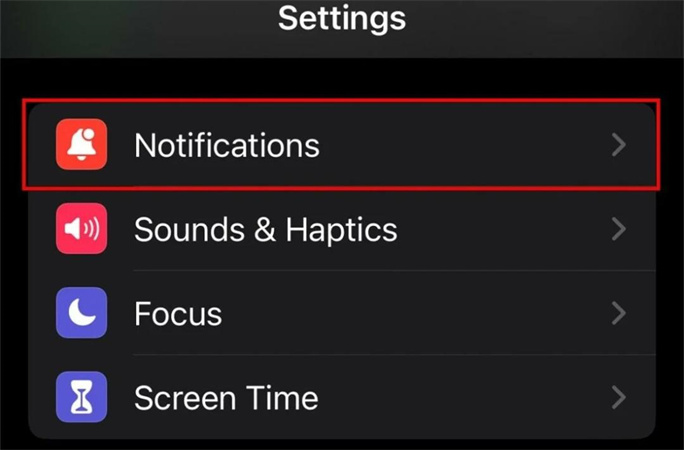
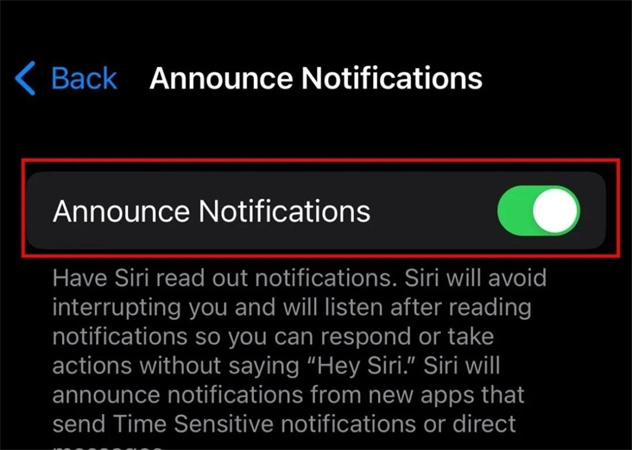
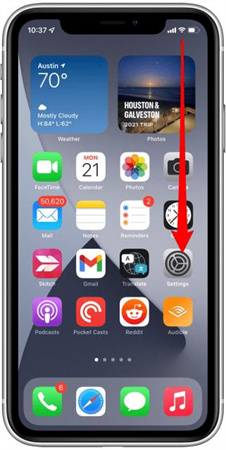
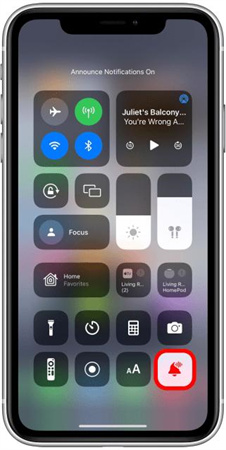
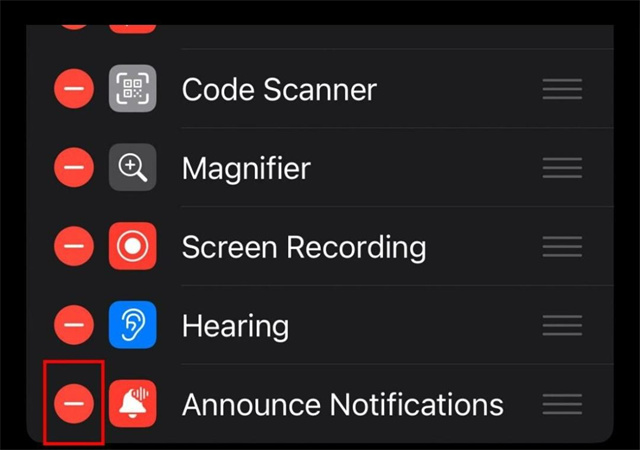
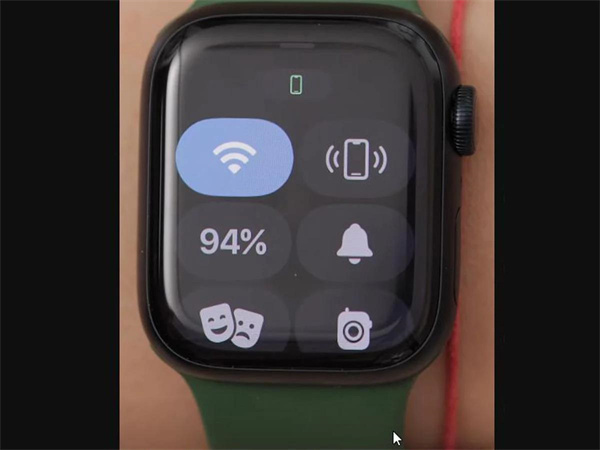
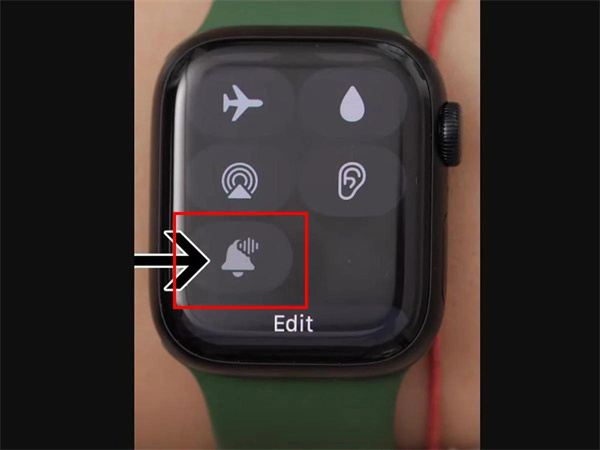
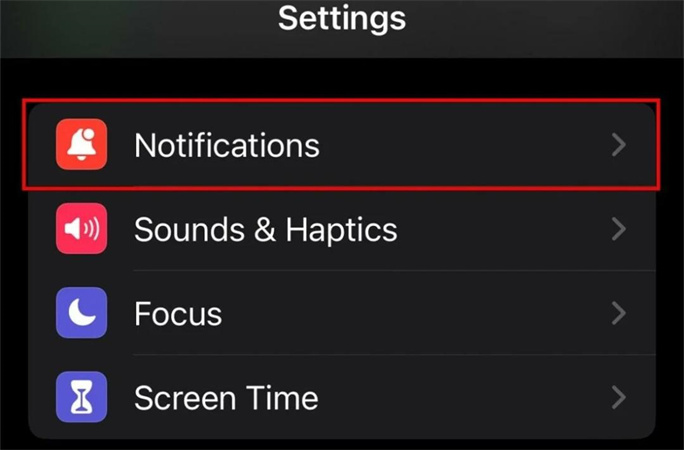
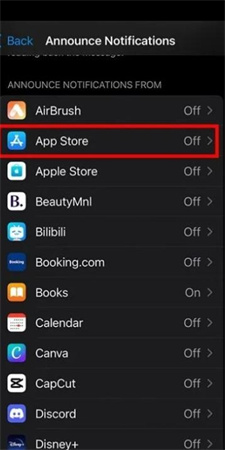
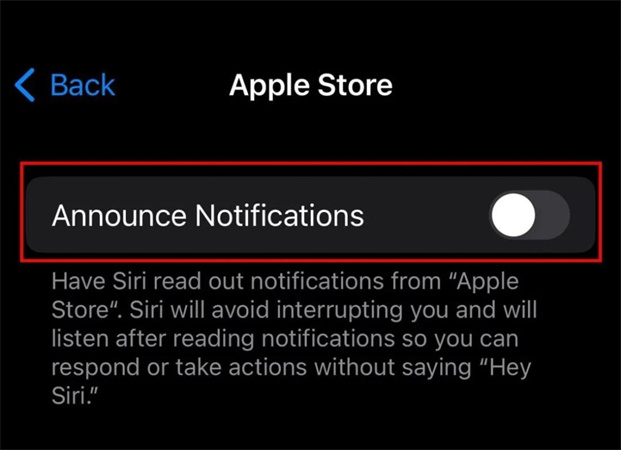




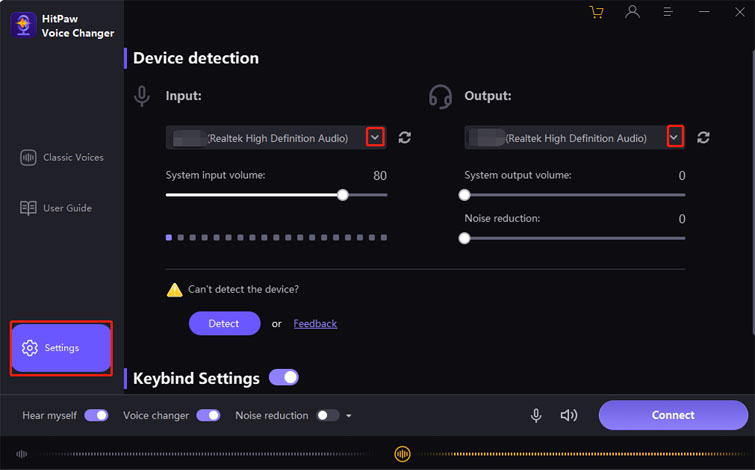
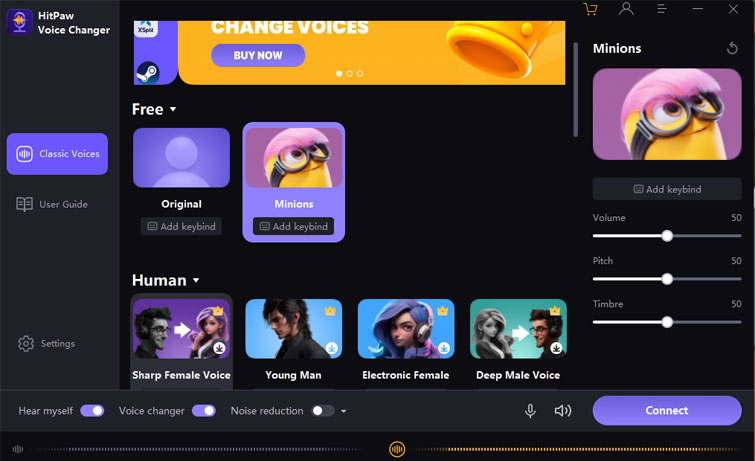
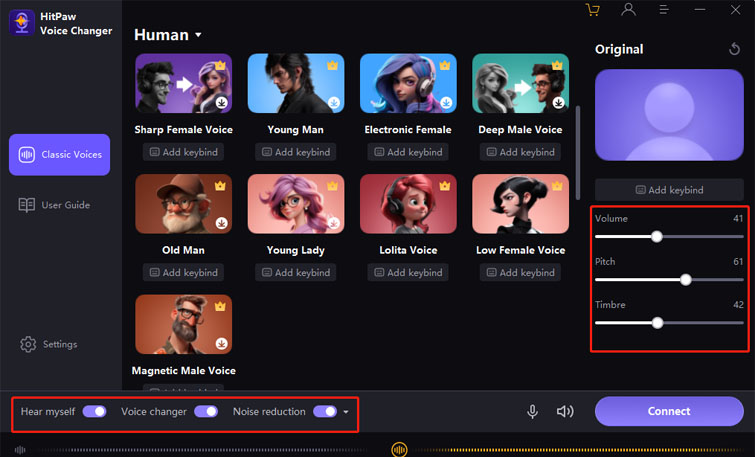
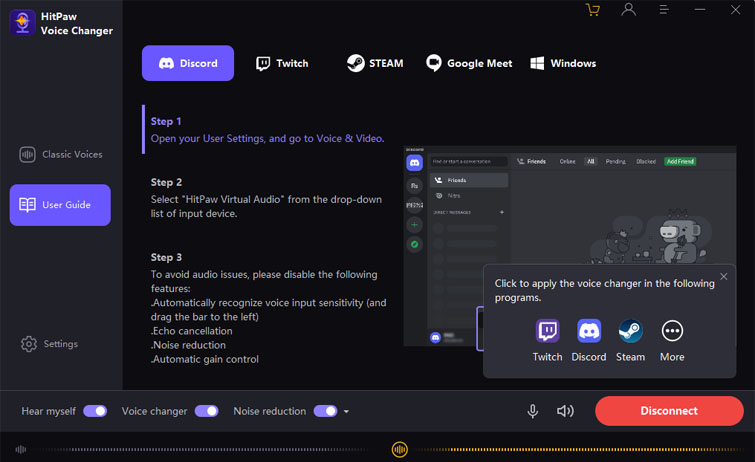

 HitPaw FotorPea
HitPaw FotorPea HitPaw VikPea
HitPaw VikPea
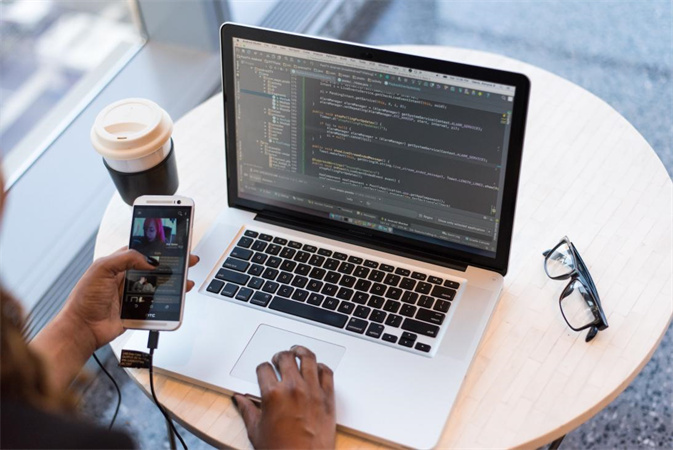



Compartilhar este artigo:
Selecionar a classificação do produto:
Antônio García
Editor-em-Chefe
Trabalho como freelancer há mais de cinco anos. Sempre fico impressionado quando descubro coisas novas e os conhecimentos mais recentes. Acho que a vida não tem limites, mas eu não conheço limites.
Ver todos os ArtigosDeixar um Comentário
Criar sua avaliação sobre os artigos do HitPaw